Comment supprimer KROHNE Email Virus
Méthodes faciles pour trouver et supprimer KROHNE Email Virus sur un ordinateur Windows 10/8/7
Qu’est-ce que KROHNE Email Virus? Ce qu’il fait?
Ce virus de messagerie est classé comme virus cheval de Troie conçu pour propager le malware Agent Tesla RAT (Remote Access Trojan) sur votre ordinateur. Les escrocs utilisent le nom et le LOGO de l’entreprise digne de confiance et légitime «KROHNE» dans sa campagne de spam diffusant des logiciels malveillants comme preuve qu’ils sont de véritables expéditeurs. Si vous n’êtes pas au courant, “ KROHNE ” est une société de fabrication / fourniture industrielle légitime connue pour ses activités dans les domaines de la chimie et de la pétrochimie, de l’alimentation et des boissons, du pétrole et du gaz, de l’énergie et de la production et de la distribution, de l’eau et des eaux usées, du transport maritime, de la fabrication du papier, minéraux et mines et produits pharmaceutiques.
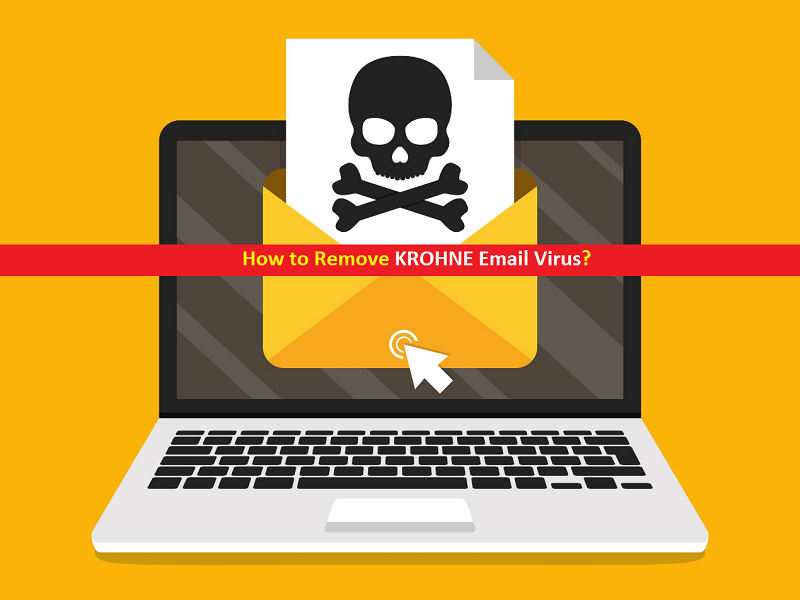
Les escrocs derrière KROHNE Email Virus – la campagne de spam par e-mail de propagation de logiciels malveillants utilise le nom de la société «KROHNE» dans ses e-mails et contient des informations copiées directement à partir du «site officiel de KROHNE» en anglais. Ils utilisent “KROHNE Group Inquiry” ou des mots clés similaires dans le sujet / titre du spam et indiquent que l’entreprise est intéressée par l’achat de vos produits. Vous êtes invité à examiner la pièce jointe présentée dans le courrier indésirable et à fournir un achat potentiel. Cependant, la structure de l’e-mail suit la fausse pièce jointe, les options de paiement acceptables disponibles pour l’entreprise et tous les détails, y compris les coordonnées disponibles dans l’e-mail, sont directement copiés à partir du site Web officiel de l’entreprise.
La pièce jointe présentée dans cet e-mail d’arnaque sous la forme de fichier Microsoft Office Excel qui est en fait de télécharger un lien de fichier d’archive virulent GZ, et ce fichier d’archive contient le malware Trojan malveillant. Le principal motif des attaquants est de propager le malware «Agent Tesla RAT» sur votre ordinateur à l’aide de cette campagne de malspam. Si vous ne le savez pas, l’agent Tesla est un cheval de Troie d’accès à distance conçu pour accéder et contrôler votre ordinateur à distance.
Ce logiciel malveillant RAT a des capacités d’enregistrement de frappe, ce qui signifie qu’il peut enregistrer vos frappes. La technique d’enregistrement de frappe est utilisée pour collecter des informations sensibles ou personnelles telles que le nom d’utilisateur et le mot de passe de vos différents comptes, nom, adresses, e-mails, informations bancaires et plus de détails. Ces données collectées peuvent être utilisées à des fins illégales comme des achats frauduleux ou des transitions. En quelque sorte, ce virus de messagerie n’est pas digne de confiance et vous pouvez rencontrer une expérience système, de graves problèmes de confidentialité, des pertes financières et un vol d’identité, une fois installé. Il est donc important de trouver et de supprimer KROHNE Email Virus sur l’ordinateur Windows dès que possible pour empêcher le système de nouvelles attaques.
Comment avez-vous obtenu KROHNE Email Virus sur un ordinateur Windows?
Comme mentionné, cet e-mail de malspam utilise le nom «KROHNE Company» comme preuve qu’il est un véritable expéditeur. Cet e-mail frauduleux contient des messages faux positifs ainsi que des pièces jointes malveillantes. La pièce jointe sous la forme de Microsoft Office Excel est conçue pour diffuser le malware Remote Access Trojan (RAT) sur votre ordinateur en activant des commandes de macros malveillantes. Lorsque les fichiers joints sont exécutés, la chaîne infectée est initiée. Le document Microsoft Office infecte l’ordinateur en exécutant des commandes de macro malveillantes. De même, d’autres fichiers de pièces jointes peuvent également déclencher des logiciels malveillants ou des infections sur l’ordinateur. Ainsi, vous devez alerter lorsque vous naviguez sur Internet et éviter d’ouvrir les pièces jointes ou les hyperliens présentés dans les e-mails de spam. Vous pouvez également essayer d’empêcher les adresses e-mail des expéditeurs d’envoyer du spam ou des e-mails non pertinents. Cependant, les cybercriminels peuvent utiliser d’autres adresses e-mail pour cette campagne de spam diffusant des logiciels malveillants même si vous bloquez leur seule adresse e-mail. Ainsi, l’un des moyens possibles d’éviter les campagnes de spam par e-mail est d’éviter le spam ou les e-mails non pertinents.
Le système est déjà infecté par KROHNE Email Virus: et ensuite?
Ce virus de messagerie est conçu pour transmettre le malware Agent Tesla RAT sur votre ordinateur. Si le système est déjà infecté par ce type de malware, vous pouvez utiliser notre méthode automatique de suppression des logiciels malveillants pour vous en débarrasser. La méthode automatique vous propose de trouver toutes les menaces, y compris les derniers logiciels malveillants, sur l’ordinateur avec un logiciel antivirus puissant, puis vous pouvez supprimer toutes les menaces détectées en un seul clic.
Offre spéciale
KROHNE Email Virus peut être une infection informatique effrayante qui peut retrouver sa présence encore et encore car il garde ses fichiers cachés sur les ordinateurs. Pour effectuer une suppression sans tracas de ce malware, nous vous suggérons de faire un essai avec un puissant scanner anti-programme malveillant Spyhunter pour vérifier si le programme peut vous aider à vous débarrasser de ce virus.
Assurez-vous de lire le CLUF de SpyHunter, les critères d’évaluation des menaces et la politique de confidentialité. Le scanner gratuit Spyhunter téléchargé ne fait que scanner et détecter les menaces actuelles des ordinateurs et peut également les supprimer une fois, mais il vous oblige à passer les 48 prochaines heures. Si vous avez l’intention de supprimer les therats détectés instantanément, vous devrez acheter sa version de licences qui activera complètement le logiciel.
Offre spéciale (pour Macintosh)
Si vous êtes un utilisateur Mac et que KROHNE Email Virus l’a affecté, vous pouvez télécharger gratuitement le scanner anti-programme malveillant pour Mac ici pour vérifier si le programme fonctionne pour vous.
Détails et guide d’utilisation de l’antimalware
Cliquez ici pour Windows
Cliquez ici pour Mac
Remarque importante: ce logiciel malveillant vous demande d’activer les notifications du navigateur Web. Donc, avant de commencer le processus de suppression manuelle, exécutez ces étapes.
Google Chrome (PC)
- Allez dans le coin supérieur droit de l’écran et cliquez sur trois points pour ouvrir le bouton Menu
- Sélectionnez «Paramètres». Faites défiler la souris vers le bas pour choisir l’option “Avancé”
- Accédez à la section «Confidentialité et sécurité» en faisant défiler vers le bas, puis sélectionnez «Paramètres de contenu» puis l’option «Notification»
- Trouvez chaque URL suspecte et cliquez sur trois points sur le côté droit et choisissez l’option “Bloquer” ou “Supprimer”

Google Chrome (Android)
- Allez dans le coin supérieur droit de l’écran et cliquez sur trois points pour ouvrir le bouton de menu puis cliquez sur «Paramètres»
- Faites défiler vers le bas pour cliquer sur “Paramètres du site” puis appuyez sur l’option “Notifications”
- Dans la fenêtre nouvellement ouverte, choisissez chaque URL suspecte une par une
- Dans la section des autorisations, sélectionnez «notification» et «Off» le bouton à bascule

Mozilla Firefox
- Dans le coin droit de l’écran, vous remarquerez trois points qui est le bouton “Menu”
- Sélectionnez «Options» et choisissez «Confidentialité et sécurité» dans la barre d’outils présente sur le côté gauche de l’écran
- Faites défiler lentement vers le bas et allez à la section “Autorisation” puis choisissez l’option “Paramètres” à côté de “Notifications”
- Dans la nouvelle fenêtre ouverte, sélectionnez toutes les URL suspectes. Cliquez sur le menu déroulant et sélectionnez “Bloquer”

Internet Explorer
- Dans la fenêtre Internet Explorer, sélectionnez le bouton Gear présent dans le coin droit
- Choisissez «Options Internet»
- Sélectionnez l’onglet «Confidentialité» puis «Paramètres» sous la section «Bloqueur de fenêtres publicitaires»
- Sélectionnez toutes les URL suspectes une par une et cliquez sur l’option «Supprimer»

Microsoft Edge
- Ouvrez Microsoft Edge et cliquez sur les trois points dans le coin droit de l’écran pour ouvrir le menu
- Faites défiler vers le bas et sélectionnez “Paramètres”
- Faites défiler vers le bas pour choisir «afficher les paramètres avancés»
- Dans l’option «Autorisation du site Web», cliquez sur l’option «Gérer»
- Cliquez sur le commutateur sous chaque URL suspecte

Safari (Mac):
- Dans le coin supérieur droit, cliquez sur «Safari» puis sélectionnez «Préférences»
- Allez dans l’onglet «site Web» puis choisissez la section «Notification» dans le volet gauche
- Recherchez les URL suspectes et choisissez l’option «Refuser» pour chacune d’entre ells

Étapes manuelles pour supprimer KROHNE Email Virus:
Supprimez les éléments associés de KROHNE Email Virus à l’aide du Panneau de configuration
Utilisateurs de Windows 7
Cliquez sur “Démarrer” (le logo Windows dans le coin inférieur gauche de l’écran du bureau), sélectionnez “Panneau de configuration”. Localisez les «Programmes» puis suivez en cliquant sur «Désinstaller le programme»

Utilisateurs de Windows XP
Cliquez sur “Démarrer” puis choisissez “Paramètres” puis cliquez sur “Panneau de configuration”. Recherchez et cliquez sur l’option «Ajouter ou supprimer un programme»

Utilisateurs de Windows 10 et 8:
Allez dans le coin inférieur gauche de l’écran et cliquez avec le bouton droit. Dans le menu “Accès rapide”, choisissez “Panneau de configuration”. Dans la fenêtre nouvellement ouverte, choisissez «Programme et fonctionnalités»

Utilisateurs Mac OSX
Cliquez sur l’option «Finder». Choisissez «Application» dans le nouvel écran ouvert. Dans le dossier «Application», faites glisser l’application vers «Corbeille». Faites un clic droit sur l’icône de la corbeille, puis cliquez sur «Vider la corbeille».

Dans la fenêtre de désinstallation des programmes, recherchez les PUA. Choisissez toutes les entrées indésirables et suspectes et cliquez sur «Désinstaller» ou «Supprimer».

Après avoir désinstallé tous les programmes potentiellement indésirables provoquant des problèmes KROHNE Email Virus, analysez votre ordinateur avec un outil anti-malware pour rechercher les PUP et PUA restants ou les éventuelles infections de malware. Pour analyser le PC, utilisez l’outil anti-malware recommandé.
Offre spéciale
KROHNE Email Virus peut être une infection informatique effrayante qui peut retrouver sa présence encore et encore car il garde ses fichiers cachés sur les ordinateurs. Pour effectuer une suppression sans tracas de ce malware, nous vous suggérons de faire un essai avec un puissant scanner anti-programme malveillant Spyhunter pour vérifier si le programme peut vous aider à vous débarrasser de ce virus.
Assurez-vous de lire le CLUF de SpyHunter, les critères d’évaluation des menaces et la politique de confidentialité. Le scanner gratuit Spyhunter téléchargé ne fait que scanner et détecter les menaces actuelles des ordinateurs et peut également les supprimer une fois, mais il vous oblige à passer les 48 prochaines heures. Si vous avez l’intention de supprimer les therats détectés instantanément, vous devrez acheter sa version de licences qui activera complètement le logiciel.
Offre spéciale (pour Macintosh)
Si vous êtes un utilisateur Mac et que KROHNE Email Virus l’a affecté, vous pouvez télécharger gratuitement le scanner anti-programme malveillant pour Mac ici pour vérifier si le programme fonctionne pour vous.
Supprimer les modules complémentaires et extensions malveillants d’IE
Cliquez sur l’icône d’engrenage dans le coin supérieur droit d’Internet Explorer. Sélectionnez «Gérer les modules complémentaires». Recherchez les plug-ins ou modules complémentaires récemment installés et cliquez sur «Supprimer».

Option supplémentaire
Si vous rencontrez toujours des problèmes liés à la suppression de KROHNE Email Virus, vous pouvez réinitialiser Internet Explorer à ses paramètres par défaut.
Utilisateurs de Windows XP: Appuyez sur «Démarrer» et cliquez sur «Exécuter». Dans la fenêtre nouvellement ouverte, tapez “inetcpl.cpl” et cliquez sur l’onglet “Avancé” puis appuyez sur “Réinitialiser”.

Utilisateurs de Windows Vista et Windows 7: appuyez sur le logo Windows, tapez inetcpl.cpl dans la zone de recherche de démarrage et appuyez sur Entrée. Dans la nouvelle fenêtre ouverte, cliquez sur «Onglet avancé» puis sur le bouton «Réinitialiser».

Pour les utilisateurs de Windows 8: Ouvrez IE et cliquez sur l’icône «engrenage». Choisissez «Options Internet»

Sélectionnez l’onglet «Avancé» dans la nouvelle fenêtre ouverte

Appuyez sur l’option «Réinitialiser»

Vous devez appuyer à nouveau sur le bouton «Réinitialiser» pour confirmer que vous voulez vraiment réinitialiser l’IE

Suppression de l’extension Doubtful and Harmful dans Google Chrome
Allez dans le menu de Google Chrome en appuyant sur trois points verticaux et sélectionnez «Plus d’outils» puis «Extensions». Vous pouvez rechercher tous les modules complémentaires récemment installés et les supprimer tous.

Méthode facultative
Si les problèmes liés à KROHNE Email Virus persistent ou si vous rencontrez des problèmes lors de la suppression, il est conseillé de réinitialiser les paramètres de navigation de Google Chrome. Allez à trois points en pointillés dans le coin supérieur droit et choisissez «Paramètres». Faites défiler vers le bas et cliquez sur «Avancé».

En bas, notez l’option «Réinitialiser» et cliquez dessus.

Dans la prochaine fenêtre ouverte, confirmez que vous souhaitez réinitialiser les paramètres de Google Chrome en cliquant sur le bouton «Réinitialiser».

Supprimer KROHNE Email Virus les plug-ins (y compris tous les autres plug-ins douteux) de Firefox Mozilla
Ouvrez le menu Firefox et sélectionnez «Modules complémentaires». Cliquez sur «Extensions». Sélectionnez tous les plug-ins de navigateur récemment installés.

Méthode facultative
Si vous rencontrez des problèmes lors de la suppression de KROHNE Email Virus, vous avez la possibilité de modifier les paramètres de Mozilla Firefox.
Ouvrez le navigateur (Mozilla Firefox) et cliquez sur le «menu» puis cliquez sur «Aide».

Choisissez «Informations de dépannage»

Dans la fenêtre pop-up récemment ouverte, cliquez sur le bouton “Actualiser Firefox”

L’étape suivante consiste à confirmer que vous souhaitez vraiment réinitialiser les paramètres de Mozilla Firefox à leurs valeurs par défaut en cliquant sur le bouton “Actualiser Firefox”.
Supprimer l’extension malveillante de Safari
Ouvrez le Safari et allez dans son “Menu” et sélectionnez “Préférences”.

Cliquez sur «Extension» et sélectionnez toutes les «Extensions» récemment installées puis cliquez sur «Désinstaller».

Méthode facultative
Ouvrez le «Safari» et allez dans le menu. Dans le menu déroulant, choisissez «Effacer l’historique et les données du site Web».

Dans la fenêtre nouvellement ouverte, sélectionnez «Tout l’historique» puis appuyez sur l’option «Effacer l’historique».

Supprimer KROHNE Email Virus (modules malveillants) de Microsoft Edge
Ouvrez Microsoft Edge et accédez à trois icônes de points horizontales dans le coin supérieur droit du navigateur. Sélectionnez toutes les extensions récemment installées et faites un clic droit sur la souris pour «désinstaller»

Méthode facultative
Ouvrez le navigateur (Microsoft Edge) et sélectionnez «Paramètres»

La prochaine étape consiste à cliquer sur le bouton «Choisir quoi effacer»

Cliquez sur “afficher plus” puis sélectionnez tout et appuyez sur le bouton “Effacer”.

Conclusion
Dans la plupart des cas, les PPI et les logiciels publicitaires pénètrent dans le PC marqué par le biais de téléchargements gratuits de logiciels gratuits. Il est conseillé de ne choisir le site Web des développeurs que lors du téléchargement de tout type d’applications gratuites. Choisissez un processus d’installation personnalisé ou avancé afin de pouvoir retracer les PPI supplémentaires répertoriés pour l’installation avec le programme principal.
Offre spéciale
KROHNE Email Virus peut être une infection informatique effrayante qui peut retrouver sa présence encore et encore car il garde ses fichiers cachés sur les ordinateurs. Pour effectuer une suppression sans tracas de ce malware, nous vous suggérons de faire un essai avec un puissant scanner anti-programme malveillant Spyhunter pour vérifier si le programme peut vous aider à vous débarrasser de ce virus.
Assurez-vous de lire le CLUF de SpyHunter, les critères d’évaluation des menaces et la politique de confidentialité. Le scanner gratuit Spyhunter téléchargé ne fait que scanner et détecter les menaces actuelles des ordinateurs et peut également les supprimer une fois, mais il vous oblige à passer les 48 prochaines heures. Si vous avez l’intention de supprimer les therats détectés instantanément, vous devrez acheter sa version de licences qui activera complètement le logiciel.
Offre spéciale (pour Macintosh)
Si vous êtes un utilisateur Mac et que KROHNE Email Virus l’a affecté, vous pouvez télécharger gratuitement le scanner anti-programme malveillant pour Mac ici pour vérifier si le programme fonctionne pour vous.




